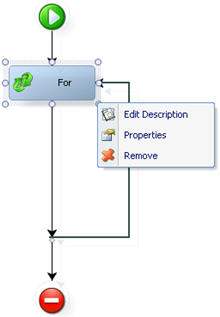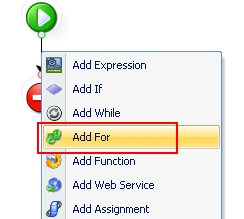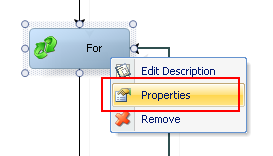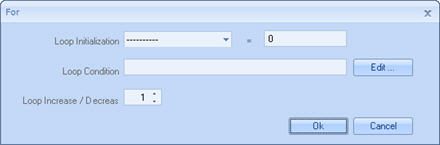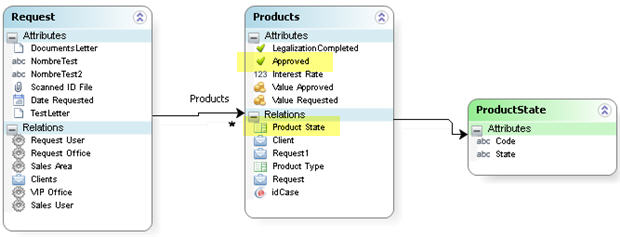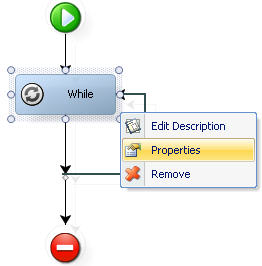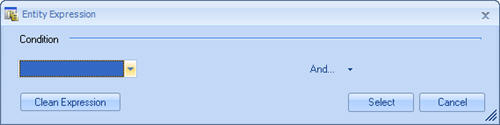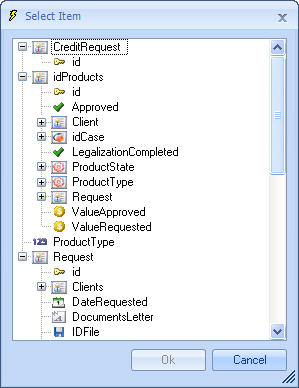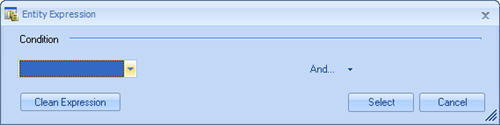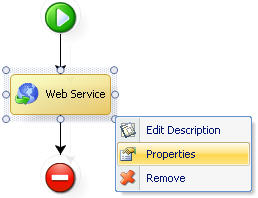Modulos: For While y Servicio Web
De
<keywords content="keywords"> for, while, servicio web, adicionar for, adicionar while, bucle, iteracion </keywords>
Contenido |
Módulos For, While y de Servicios web en reglas Bizagi
For
Este módulo ofrece la posibilidad de incluir la lógica de un ciclo ejecutado un número de veces, que pueden ser iguales al número de iteraciones requeridas para alcanzar un valor final partiendo con un valor inicial e incrementándolo en cierta cantidad durante cada iteración. Haga clic derecho en el rectángulo para mostrar la siguiente lista de opciones:
![]() Editar Descripción (Edit Description): Hace cambios al nombre dado al módulo.
Editar Descripción (Edit Description): Hace cambios al nombre dado al módulo.
![]() Propiedades (Properties): Le permite establecer las condiciones para el ciclo.
Propiedades (Properties): Le permite establecer las condiciones para el ciclo.
![]() Remover (Remove): Esta opción permite eliminar el módulo entero.
Remover (Remove): Esta opción permite eliminar el módulo entero.
Cómo adicionar un For
1. Haga clic derecho sobre la linea vertical de la regla y seleccione la opción Adicionar For (Add For); la ventana For-Descripción (For-Description) aparecerá para darle nombre al módulo
2. Haga clic derecho sobre el módulo creado y seleccione la opción Propiedades (Properties) para establecer las características en la nueva ventana.
3. La ventana For incluye las siguientes características:
|
Inicialización de Bucle (Loop Initialization): Indica la variable declarada que será usada por el ciclo, = indica el valor inicial de la variable. Condición de Bucle (Loop Condition): indica la condicion que se debe cumplir para que entre al ciclo. Cuando la condición deja de cumplirse, el ciclo termina. Aumentar/Disminuir Bucle (Loop Increase/Decrease): indica la cantidad en la que la variable será incrementada/reducida en cada iteración. |
|
Ejemplo: En el proceso de Solicitud de Préstamo, tan pronto un Analista de Crédito aprueba un crédito, cada producto tiene que cambiar su estado. Se requiere iterar sobre cada producto aprobado y fijar un nuevo Estado del Producto. |
Así es como luce el modelo de datos para este ejemplo:
While
Este módulo ofrece la posibilidad de incluir la lógica de un ciclo ejecutado mientras una condición sea verdadera.
|
Nota: Asegúrese que la condición está asociada y no hay posibilidad de generar un ciclo sin fin. |
Haga clic derecho sobre el diagrama para mostrar la lista de opciones descrita enseguida, asociada con este módulo:
![]() Editar Descripción (Edit Description): Hace cambios al nombre dado al diagrama.
Editar Descripción (Edit Description): Hace cambios al nombre dado al diagrama.
![]() Propiedades (Properties): Permite editar la condición en la ventana “Expresión de Entidad" (Entity Expression).
Propiedades (Properties): Permite editar la condición en la ventana “Expresión de Entidad" (Entity Expression).
![]() Remover (Remove): Esta opción permite eliminar el módulo entero.
Remover (Remove): Esta opción permite eliminar el módulo entero.
Cómo Adicionar un While
1. Haga clic derecho en la linea vertical de la regla y seleccione la opción Adicionar While (Add While); la ventana de descripción del While aparecerá para que asigne el nombre al módulo.
2. Haga clic derecho sobre el módulo creado y seleccione la opción Propiedades (Properties) para establecer sus características en la nueva ventana.
3. La ventana While incluye la condición para que se lleve a cabo el ciclo.
a. En el primer campo, seleccione el objeto que será evaluado: El combo ofrece las siguientes opciones:
![]() Lista de atributos de la Entidad de Contexto: permite seleccionar cualquier atributo en la Entidad de Contexto.
Lista de atributos de la Entidad de Contexto: permite seleccionar cualquier atributo en la Entidad de Contexto.
![]() Seleccionar Atributo (Select Attribute): permite seleccionar un atributo relacionado con la Entidad de Contexto. Si se selecciona esta opción, la ventana Seleccionar ítem (Select Item) aparecerá con un árbol para seleccionar el ítem.
Seleccionar Atributo (Select Attribute): permite seleccionar un atributo relacionado con la Entidad de Contexto. Si se selecciona esta opción, la ventana Seleccionar ítem (Select Item) aparecerá con un árbol para seleccionar el ítem.
![]() Escribir Expresión (Write Expression): permite digitar una expresión dirEctamente. Si escoge esta opción, una caja de texto se abrirá a la derecha del combo para que la escriba.
Escribir Expresión (Write Expression): permite digitar una expresión dirEctamente. Si escoge esta opción, una caja de texto se abrirá a la derecha del combo para que la escriba.
b. Si selecciona un atributo en el paso anterior, otro combo aparecerá, en donde se presentan varias opciones dependiendo del tipo de atributo seleccionado, y que incluyen:
|
Atributos/Definiciones |
Operadores |
|
Numérico |
Igual, Diferente, Menor que, Menor o igual que, Mayor que, Mayor o igual que, Vacío, Lleno. |
|
Texto |
Igual, Diferente, Vacío, Lleno, Contiene, No Contiene, Empieza con, No empieza con. |
|
Booleano |
Vacío, Lleno, Igual a Sí, Igual a No. |
c. Si su selección requiere la inclusión de otro argumento, otro combo aparecerá ofreciendo las siguientes opciones:
![]() IngreseNúmero (Enter Number): Permite introducir una constante, sólo disponible para atributos numéricos.
IngreseNúmero (Enter Number): Permite introducir una constante, sólo disponible para atributos numéricos.
Ingrese Texto (Enter Text): Permite escribir un texto, sólo disponible para atributos de tipo cadena.
Ingrese Fecha o Fecha y Hora (Enter Date or Date and Time): Permite introducir una fecha constante o fecha y hora, sólo disponible para atributos de tipo fecha.
![]() Seleccionar Campo (Select Field): Cuando se elije esta opción, la ventana Seleccionar ítem (Select Item) aparecerá con un árbol para que seleccione los atributos de la Entidad de Contexto y las atributos relacionados con la Entidad de Contexto.
Seleccionar Campo (Select Field): Cuando se elije esta opción, la ventana Seleccionar ítem (Select Item) aparecerá con un árbol para que seleccione los atributos de la Entidad de Contexto y las atributos relacionados con la Entidad de Contexto.
Lista de Variables (List of Variables): Permite seleccionar cualquiera de las variables declaradas en el módulo Inicio (Start).
![]() Seleccione Valor de Entidad (Select Entity Value): Permite seleccionar el valor de los atributos evaluados cuando cuando ésta reacciona con una entidad de parametrización.
Seleccione Valor de Entidad (Select Entity Value): Permite seleccionar el valor de los atributos evaluados cuando cuando ésta reacciona con una entidad de parametrización.
4. Si requiere adicionar otra condición, el botón "Y" (And) le permite incluirla por medio de un operador lógico "And" o "Or". En de que las condiciones tengan que ser agrupadas con paréntesis, haga clic en el botón Vincular (Link), que anidará la condición con la que la precede. Para eliminar condiciones, haga clic en el botón Borrar (Delete) para eliminarlas una a la vez.
Servicio Web
Este módulo permite incluir sin esfuerzo llamadas a servicios Web en la regla. Haga clic derecho en el diagrama para mostrar la lista de opciones que se describen abajo, y que están asociadas con este módulo:
![]() Editar Descripción (Edit Description): Hace cambios al nombre dado al diagrama.
Editar Descripción (Edit Description): Hace cambios al nombre dado al diagrama.
![]() Propiedades (Properties): Permite configurar la llamada al servicio Web.
Propiedades (Properties): Permite configurar la llamada al servicio Web.
![]() Remover (Remove): Esta opción permite eliminar el módulo entero.
Remover (Remove): Esta opción permite eliminar el módulo entero.
Cómo Adicionar en Servicio Web
Para aprender cómo adicionar y usar un módulo de servicio web, revise Cómo Invocar un Servicio Web desde una regla.
Tenga en cuenta que también se pueden invocar servicios web con el asistente de reglas en las acciones de actividad de una tarea. Vea mayor información y ejemplo sobre la invocación de servicios web desde Bizagi de esta manera.
Artículos Relacionados
- Invocación de servicios web desde el asistente de interfaces de Bizagi.
- Invocar un servicio web desde una regla de Bizagi.
- Módulos en las reglas Bizagi.
<comments />